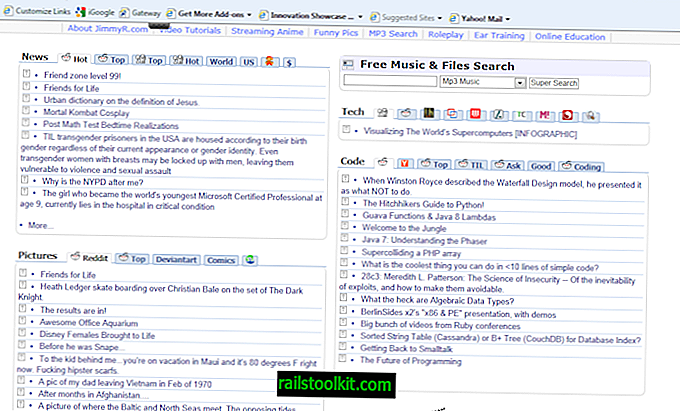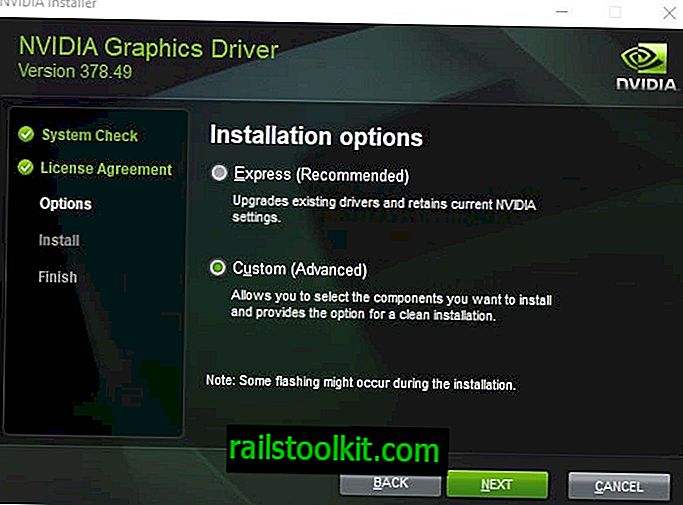Terdapat banyak kebiasaan di YouTube, tetapi kami mempunyai banyak penyelesaian untuk kebanyakan isu. Kebanyakannya adalah berkat terima kasih kepada add-ons.
Hari ini, kita perhatikan Enhancer untuk YouTube. Ia adalah add-on untuk Firefox dan Chrome, yang boleh mengubah cara anda mengalami perkhidmatan streaming.
Pelanjutan itu menambah satu tan ciri termasuk kawalan main semula yang lebih baik, penyingkiran iklan, dan pilihan untuk melepaskan dan menyandikan pemain.
Petua : Lihat panduan kami untuk menetapkan ulang main balik video di YouTube.
Enhancer untuk YouTube

Apabila anda memasang add-on, halaman tetapan (dan halaman bantuan?) Perlu dibuka. Anda sentiasa boleh mengakses tetapan dari ikon bar alat. Ia mempunyai banyak pilihan dan kami akan membincangkan perkara yang paling penting di sini.
Enhancer untuk YouTube memaparkan bar alat pada setiap halaman YouTube, dan ia mempunyai beberapa butang yang membolehkan anda mengawal pemain video. Anda boleh menggunakan halaman tetapan tambahan untuk membolehkan / melumpuhkan butang yang muncul pada bar alat.

Butang iklan Keluarkan melumpuhkan iklan dari video.
Jika anda menggunakan Asal Ublock atau penyekat kandungan lain, abaikan tetapan ini kerana iklan telah dijaga.
Jika anda ingin menyokong saluran kegemaran anda, anda boleh menyenaraihitamkannya supaya iklan dipaparkan jika saluran itu menggunakan pilihan pengewangan YouTube.
Ikon gelendong filem adalah untuk membolehkan mod pawagam manakala ikon anak panah adalah untuk mengubah saiz pemain video.

Tolak Pemain Video
Ini adalah salah satu ciri terbaik dalam Enhancer. Pilihan "pemutar video" (ikon dengan kotak 2) membuka pemain video dalam tetingkap berasingan. Anda boleh menatal halaman sambil menonton video dalam pemain pop timbul, tetapi, jika anda mengklik di dalam tetingkap mana-mana, pemain pop-up beralih ke latar belakang.
Sekiranya anda mahu mencubanya, iaitu di atas Windows lain (termasuk Window Firefox lain), anda perlu menggunakan aplikasi pihak ketiga, AutoHotKey, untuk melaksanakan skrip. Ini bukan kesalahan add-on, tetapi kerana batasan sambungan. Saiz dan kedudukan pemain yang disematkan juga boleh disesuaikan.
(Pengguna Firefox, rujuk bahagian penutup perkataan untuk pilihan yang lebih baik.)
Penggalak Kelantangan
Opsyen ini dilumpuhkan secara lalai kerana menggunakan ini melumpuhkan ciri lain (mengawal kelajuan main balik). Tetapi penggalak kelantangan boleh menjadi tidak ternilai apabila anda menonton video yang mempunyai tahap audio yang rendah atau apabila anda digunakan untuk mengubah volum menggunakan roda tetikus.
Tema
Enhancer mempunyai banyak tema terbina dalam untuk memilih daripada yang mengubah rupa laman web YouTube. Anda juga boleh menggunakan tema CSS tersuai: hanya tampal skrip pada tambahan.
Pemain video juga boleh bertemakan tetapi hanya berfungsi dalam mod Cinema. Untuk melakukannya, pilih warna dari palet dan tetapkan kelegapan.
Tetapan video automatik
Anda boleh menetapkan ulang main, kelantangan dan resolusi lalai yang harus dimainkan oleh video di YouTube. Malah, anda juga boleh menetapkan resolusi pilihan kedua, ketiga dan keempat dan perpanjangan memilih yang pertama yang tersedia berdasarkan keutamaan anda.
Tambahan ini boleh menghapuskan semua penjelasan dari video. Anda boleh menetapkan pengaya untuk mendayakan mod Teater, mengembangkan penerangan video, dan menyusun ulasan daripada yang terbaru dari halaman tetapan.
Tetapan ini semua automatik sekali ditetapkan; tiada apa yang perlu anda lakukan selepas anda mendayakannya dalam tetapan pelanjutan.
Skrip Tersuai
Penambahan ini menyokong Javascripts tersuai yang anda mahu dilaksanakan apabila YouTube dimuatkan; ini adalah ciri lanjutan dari lanjutan dan mungkin hanya berguna kepada segelintir pengguna yang ingin menambah atau menukar kefungsian di YouTube.
Pilihan lain
Mod gelung boleh diaktifkan untuk memainkan semula video yang sama tanpa henti. Berguna, jika anda mempunyai cacing telinga (jenis muzik, jelas). Anda boleh menggunakan Enhancer untuk YouTube untuk menetapkan penapis berikut: Gaussian blur, Brightness, Blur, Contrast, Grayscale, rotation Hue, Inversion Color, Saturation and Sepia.
Petua: Untuk mengakses penapis, anda perlu klik kanan pada butang penapis.
Pintasan papan kekunci dan roda tetikus
Anda boleh memukul Space to Play / Jeda video semasa pemain tab / video aktif. Gunakan kekunci anak panah Up / Down untuk meningkatkan / mengurangkan kelantangan, dan kekunci anak panah kiri / kanan atau "J" dan "Saya" untuk mundur / cepat ke hadapan. Portal sokongan rasmi menyenaraikan semua pintasan (terdapat terlalu banyak senarai di sini) yang berfungsi dengan Enhancer.
Untuk menukar kelajuan video, pegang kekunci kawalan semasa menggunakan roda tetikus. Anda boleh memainkannya pada kelajuan 0.1x dan lebih dari 100x. Kawalan audio tidak didayakan menjadi lalai. Jadi, anda perlu menyemak "Mengawal tahap kelantangan dengan roda tetikus ......" pilihan untuk menukar volum dengan cepat menggunakan roda tetikus.
Menutup perkataan
Enhancer benar-benar baik, dan merasakan ia mempunyai ciri-ciri yang seharusnya dilakukan oleh YouTube secara lalai.
Mozilla sedang menjalankan pilihan terbina dalam untuk sokongan Picture-in-Picture untuk video. Ia pada mulanya merancang untuk dimasukkan ke dalam Firefox 68, tetapi seorang jurutera Mozilla telah mengesahkan bahawa ia akan kekal di Edisi Beta / Pemaju dan Nightly untuk masa depan yang boleh dijangka. Anda boleh mengaktifkannya secara manual daripada: config.
Bagaimana untuk membolehkan mod Picture dalam Picture di Firefox
Jika anda berada di Firefox 68 atau ke atas, anda boleh mencari kekunci berikut dan tetapkannya menjadi benar:
media.videocontrols.picture-in-picture.enabled
media.videocontrols.picture-in-picture.video-toggle.enabled
media.videocontrols.picture-in-picture.video-toggle.flyout-enabled
Mod PiP Firefox juga berfungsi di laman web lain, seperti Twitch sebagai contoh.
Petua : anda boleh menyemak tambahan YouTube lain yang meningkatkan pengalaman anda. Semak kajian Iridium sebagai permulaan.
Sekarang anda: yang tambahan YouTube yang anda gunakan, jika ada?